此版本包含大量的增强功能,可帮助您解决日常设计难题。
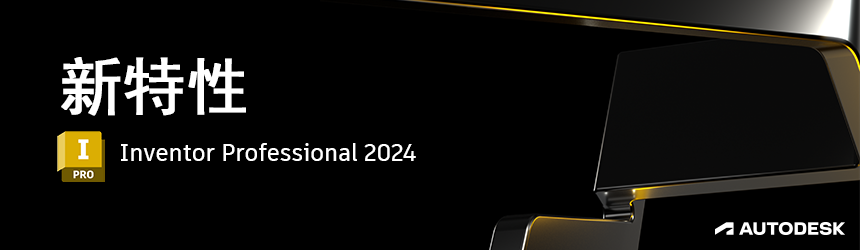
Inventor 2024 提供了:
- 设计意图 - 通过将外观数据与特性相结合来描述/记录真实的流程,使用新的后处理特征来捕获制造流程。示例包括材料涂层、热处理、表面粗糙度和涂料,它们可以相互层叠或者使用模型状态将其抑制或取消抑制。
- 专业级功能 - 更快地阵列化孔和冲压特征,在三维布管环境中创建自定义或缩进弯头(不限于 45 度或 90 度),并支持用户定义的基于图像的光源 (IBL) 环境来模拟真实渲染。
- 符合二维和三维绘图实践 - 在三维零件和部件环境中标注焊接符号(不转换为焊接件),在工程图上应用基于图纸或视图的修订云线,或者利用新的 ISO 13715 边符号标注。
- 客户驱动的改进 - 旋转剖视图平面,获取零件(通过衍生)或部件(通过衍生或简化)的定向最小边框,对 Vault Professional 的 iLogic 和只读支持。Autodesk Inventor 2024 继续提供您和 Inventor 用户社区所要求的增强功能。在新特性中标有
 Inventor® Ideas 提交的改进表示直接根据您的请求而提供的新功能。在 Inventor Ideas 论坛上分享您的想法。
Inventor® Ideas 提交的改进表示直接根据您的请求而提供的新功能。在 Inventor Ideas 论坛上分享您的想法。
设计意图
- 后处理特征
新的后处理特征不仅可让您指定零件、零部件和部件的外观,而且还能让您指定制造流程,如材料涂层或表面光洁度。
应用的所有后处理特征都列在浏览器的一个新“后处理特征”文件夹中。您可以对浏览器节点中的后处理特征重排序,抑制、重命名或删除它们。

在工程图中,向“指引线文本”和“格式文本”对话框中添加了一个新的“参数 - 后处理特征”类型类别,以便能够在工程图注释中使用后处理特征信息。如果在建模环境中发生了更改,这些参数会自动更新。这样可通过向文档中添加额外的制造流程信息来增强工程图。
每个后处理特征设置都有一个参数,“参数”对话框的“后处理特征参数”类别中有其对应的唯一名称。可以导出所有后处理特征参数。导出的参数将显示在 iProperty 中。请注意,iProperty 中的更改不会影响模型后处理特征参数。

有关详细信息,请参见为零部件指定后处理特征。
- 标记
- 使用非共面草图定义标记草图几何图元。
- 将草图折叠或投影到非平面。

对复杂面使用“投影”选项,对简单曲面使用“折叠”选项。

有关详细信息,请参见标记面。
- Inventor Fusion 互操作性
从 Inventor 中,您可以将零件 (.ipt) 文件发送到 Fusion 360 并创建手动检查任务。

有关详细信息,请参见连接到 Fusion 360 工作空间。
- Fusion 导出工作流
如果用于 Fusion 360 导出的 Inventor 模型状态或设计视图中发生了更改,并且您单击导出关联菜单中的“在 Fusion 360 中打开”,系统会通知您 Inventor 模型与 Fusion 360 模型不同步,并且会在打开 Fusion 360 模型之前为您提供更新它的选项。

有关详细信息,请参见连接到 Fusion 360 工作空间。
- 转换器
- UCS 支持
JT 和 STEP 都支持在导入时包含 UCS 的选项。
 注: UCS 导入适用于导出的不含 PMI 的 STEP 文件。
注: UCS 导入适用于导出的不含 PMI 的 STEP 文件。有关详细信息,请参见将文件导入为 AnyCAD 参考或转换模型。
- OBJ 导入
打开 OBJ 文件时的性能得到了提升。
- SolidEdge
添加了对读取 SolidEdge 2023 的支持。
- Parasolid
添加了对导入和导出 Parasolid 版本 35 的支持。
- UCS 支持
专业级功能
- 矩形阵列
现在,您可以选择旋转面(圆柱面或圆锥面)来定义零部件阵列的方向。“阵列零部件”命令使用面轴来定义阵列方向。使用标准控件来翻转方向。

使用基准轴时,无需激活选择器,单击弹出菜单可激活选择器并选择选定轴。方向的选择不会随选择器的激活而变化,您还必须选择新方向。
有关详细信息,请参见创建零部件的矩形阵列。
- 环形阵列
零部件的环形阵列得到了增强,提供了增量和范围放置方法。

有关详细信息,请参见创建零部件的环形阵列。
- 自定义弯头
在 Inventor 的早期版本中,只能向刚性管路添加 45 度或 90 度弯头。从此版本开始,现在可以应用自定义成角的弯头。
激活带有自定义弯头的样式后,在“管线”对话框中选择“自定义弯头”选项,并使用弯曲箭头操纵器,或键入一个值,以使弯头相对于当前位置成一定的角度。
- 拖动 45 度或 90 度时,管线将填充有刚性弯头。刚性弯头作为标准零件放置。
- 拖动除了 45 度或 90 度以外的角度时,管线将填充有自定义弯头。自定义弯头作为自定义零件放置。
- 新的自定义弯头样式
“三维布管样式”对话框中提供了支持使用自定义弯头(自定义弯头 45、自定义角度 90)的新样式。
有关详细信息,请参见创建新的三维布管样式。
有关详细信息,请参见编写三维布管零件。
- 自定义环境图像支持
将自定义 hdr 和 exr 图像与 IBL 光源样式结合使用的工作流已得到显著改进,支持 CPU 和 GPU 光线跟踪。

- 将环境图像存储在本地或网络文件夹中。
- 支持 HDR 或 EXR 图像。
- (可选)如果您计划共享环境文件夹,请在“应用程序选项”
 “文件”中设置环境文件夹路径。
“文件”中设置环境文件夹路径。
- 创建新的光源样式,并使用您的自定义环境图像。
- 激活光源样式以使用它来渲染带有或不带图像的场景。
有关详细信息,请参见关于光源样式、使用光源样式、“光源样式”对话框参考和“文件”选项卡参考。
- 指导教程更新
指导教程进行了更新,以使用随主页体验一起提供的新交互组件。

- 共享视图
为了提高整个产品的一致性,共享视图体验已更新为使用面板。

有关详细信息,请参见关于共享视图。
符合二维和三维绘图实践
- 基于模型的定义 (MBD)
- 标注文件夹
所有三维标注都放置在模型浏览器的文件夹中。使用文件夹关联菜单中的“隐藏所有标注”可隐藏所有三维标注。

- 三维标注包容条件修饰符
“包容条件”修饰符现在可用于孔注释和尺寸。在标注预览中,单击尺寸,然后在工具栏中选择包覆面修饰符。


- 三维标注螺纹注释
三维标注螺纹注释现在会亮显与螺纹特征相关的所有面。

- 三维焊接符号
三维焊接符号现在可用作一种三维标注类型。在零件或部件模型中创建和编辑焊接和子焊接符号。然后,在工程图中检索关联符号。导出为三维 PDF、DWF 和共享视图时,三维焊接符号包含在内。

- “遍布”修饰符
“遍布”修饰符现在可用于形位公差标注。

- 面水平度和面轮廓度
现在,这些公差选项在应用于模型时具有默认值。

- 标注比例
在此版本中,根据 DIN EN ISO 55455,标注比例下拉列表中添加了 1:5 的比例。

- 基准目标浏览器节点
现在,当使用扩展名选项时,“基准目标”浏览器节点将显示目标大小。

有关三维标注和 MBD 的详细信息,请参见:
- 标注文件夹
- 修订云线
修订云线从 SDK 移至工程图环境。

修订云线是完备的 Inventor 对象,不再在 SDK 中。将其添加到工程图纸或视图,移动它们,添加或删除顶点,而且像其他标注样式一样,使用样式编辑器来管理格式。它们基于草图,可以在云线状态下或从草图中对其进行编辑。
有关详细信息,请参见使用修订云线。
- 边符号
从此版本的 Inventor 开始,您可以根据 ISO 13715:2019 标准定义边符号。向“标注”选项卡的“符号”面板中添加了新的“边符号”命令。
向工程图样式和标准编辑器中添加了边符号样式。

有关详细信息,请参见添加边符号。
- 标准更新
工程图中的许多二维焊接符号都根据 ISO/BSI/DIN/GB 标准进行了更新。对于部件中的三维焊接符号,它适用于 ISO/DIN 标准。更改包括更新字段的名称以及根据选定的焊接类型添加新字段。例如,对 I 形对接焊缝、角焊缝或塞焊缝进行了更改。
此外,根据 ISO 标准对“局部剖线”对象类型进行了更改。一直以来,“厚度”上的“可见”图层设置为 0.5 毫米。现在,根据更新后的标准,在厚度为 0.25 毫米的“打断线”图层上设置了“局部剖线”对象类型。这同样适用于 DIN/GB/JIS 标准。

- 图纸名称特性
图纸名称已添加为图纸特性,并且可在文本中使用。

有关详细信息,请参见文本格式参考。
- 定向的最小边框
-
您可以采用定向的最小边框的形式衍生实体。向“衍生零件”、“衍生部件”和“生成零件”对话框的“选项”选项卡中添加了一个新的“定向的最小边框”选项。默认情况下,该选项处于选中状态。取消选中该框可采用正交边框的形式衍生实体。

此外,将衍生零件中的选定零部件表示为正交边框的选项现在可用于零件。向“衍生零件”和“生成零件”对话框中添加了该选项,您只能设置一个实体或整个实体文件夹。

有关详细信息,请参见创建衍生零件或部件。
-
您可以在衍生零件和部件时以及简化部件时取消定向的最小边框的预览。

有关详细信息,请参见关于衍生零件和部件。
- 边框参数
简化部件并将零部件替换为包覆面时,您可以选择定向的最小边框选项。当“替换为包覆面”设置为“全部在一个包覆面中”时,可以在特性面板和图形窗口中设置“边 A”、“边 B”和“边 C”值。
向特性面板的“高级特性”中添加了一个新的“创建模型参数”选项。选中该选项后,系统会在简化的文件中为“边 A”、“边 B”和“边 C”创建三个只读参数。

有关详细信息,请参见从部件创建简化的零件。
-
客户驱动的改进
-
剖视图定义保留在设计视图表达中。在此版本中,您可以轻松编辑剖视图定义或抑制剖视图,方法是在视图表达节点上单击鼠标右键,然后单击“剖视图”
 “编辑”。
“编辑”。

有关详细信息,请参见使用剖视图。
-
大型部件的性能
在剖视图平面拖动期间控制剖视图端盖预览。
当零件数小于等于 500 时,端盖可见性默认设置为显示剖切几何图形的端盖。如果零件数大于 500,则不显示端盖。通过选择或取消选择小工具栏中的选项可以替代该设置。


有关详细信息,请参见使用剖视图。
- 零件剖视图
剖视图定义保留在设计视图表达中。在此版本中,您可以轻松编辑剖视图定义或抑制剖视图,方法是在视图表达节点上单击鼠标右键,然后单击“剖视图”
 “编辑”或“抑制”。
“编辑”或“抑制”。

以前,您只能使用关联菜单命令访问剖视图,这需要不必要的单击。现在,剖视图命令和选项直接添加到了图形窗口中的小工具栏。

有关详细信息,请参见使用剖视图。
- 资源中心 - 螺纹方向
现在,您可以将螺纹方向(左或右)映射到零件模板参数。
使用资源中心编辑器向资源中心族表中添加一个新列。填写定义螺纹方向所需的螺纹特性,然后将此列映射到族模板“螺纹方向”(单击“族特性”
 “模板参数”
“模板参数” “零件模板参数”)。
“零件模板参数”)。

- 钣金
- 改进的截面轮廓检测
在钣金中指定面时,闭合回路检测现已得到改进,以便更轻松地从草图中选择几何图元,特别是在多个截面轮廓重叠的情况下。

- 草图阵列性能
这是对草图驱动的阵列的总体改进,不仅有助于计算,而且还有助于在浏览器视图上移动鼠标时亮显草图驱动的阵列引用。
- 改进的截面轮廓检测
- iLogic 增强功能
-
Vault 工作流增强功能
有了 Inventor 2024,使用 Vault 从未如此简单。添加到 iLogic 中的新函数可让 Inventor 自动检出、获取文件、搜索 Vault 等。添加到编辑器中的 Vault 代码段可让您轻松地快速入门。
注: iLogic Vault 代码要求使用 Vault Professional,而不会与 Vault Basic 相连接。
添加自定义资源中心零件
现在,您能够在 iLogic 中放置和定义自定义零件。在资源中心中创建自定义零件,或将标准资源中心零件作为自定义零件插入,并创建规则来捕获当前状态。创建了“AddCustomConterCenterPart”函数。当您编辑零件并重复捕获操作时,iLogic 规则会相应地更新。此外,当您编辑规则时,零件也会更新。
-
- 草图颜色方案
在此版本中,可以为工程图草图元素设置颜色方案。一直以来,如果元素的颜色与图纸颜色设置冲突,就很难处理元素。使用“绘图”标题下的新草图选项,可以为工程图环境设置草图元素的颜色。

- 带平行视图面的透视模式
现在,可以在“文档设置”和“应用程序选项”中将“带平行视图面的透视模式”设置为默认视图设置。
若要访问该选项,请转至:
- “应用程序选项”
 “显示”选项卡
“显示”选项卡  “外观”
“外观” “设置”
“设置” “显示外观”对话框
“显示外观”对话框  “初始显示外观”
“初始显示外观” “投影”
“投影”
- 打开建模文档:“文档设置”
 “标准”选项卡
“标准”选项卡  “显示外观”
“显示外观” “设置”
“设置” “初始显示外观”
“初始显示外观” “投影”
“投影”

- “应用程序选项”
- 零部件替换状态
轻松识别作为替换零部件的零件或部件。
无论何时将零件或部件创建为替换(使用衍生或简化命令),都会为生成的零部件赋予只读替换状态。替换状态显示在零部件关联菜单中。
此变更会影响零件文档。因此,即使在新零件文档中,关联菜单也会显示只读替换状态。它处于取消选中状态。

有关简化替换的详细信息,请参见创建简化的零件。
- 模型参数增强功能
- 硬度
硬度是为此 Inventor 版本添加的全新单位类型。允许在“后处理特征”命令中指定硬度,但也可以单独使用硬度。“参数”对话框中提供了以下类型:
- 布氏(HB)
- 努氏(HK)
- 洛氏(HRA)
- 洛氏(HRB)
- 洛氏(HRC)
- 维氏(HV)

- 将布尔参数导出为自定义 iProperty
现在,可以从“参数”对话框中将文本和布尔值 (true/false) 导出为自定义 iProperty。随后可以检索这些值,例如,在工程图环境或三维标注中。使用“衍生”功能时,也可以导出文本和布尔参数。

- 硬度
- 明细栏过滤器指示符
现在,更容易识别是否对明细栏应用了过滤器。如果应用了过滤器,浏览器和“明细栏”对话框中的图标会显示过滤器符号。

- Inventor Studio 渲染输出
Inventor Studio 一直以来强制使用 4096p x 4096p 渲染输出。该限制已被移除,Inventor Studio 现在能够渲染高达 16K x 16K 分辨率的图像,具体取决于您的显卡支持的分辨率。
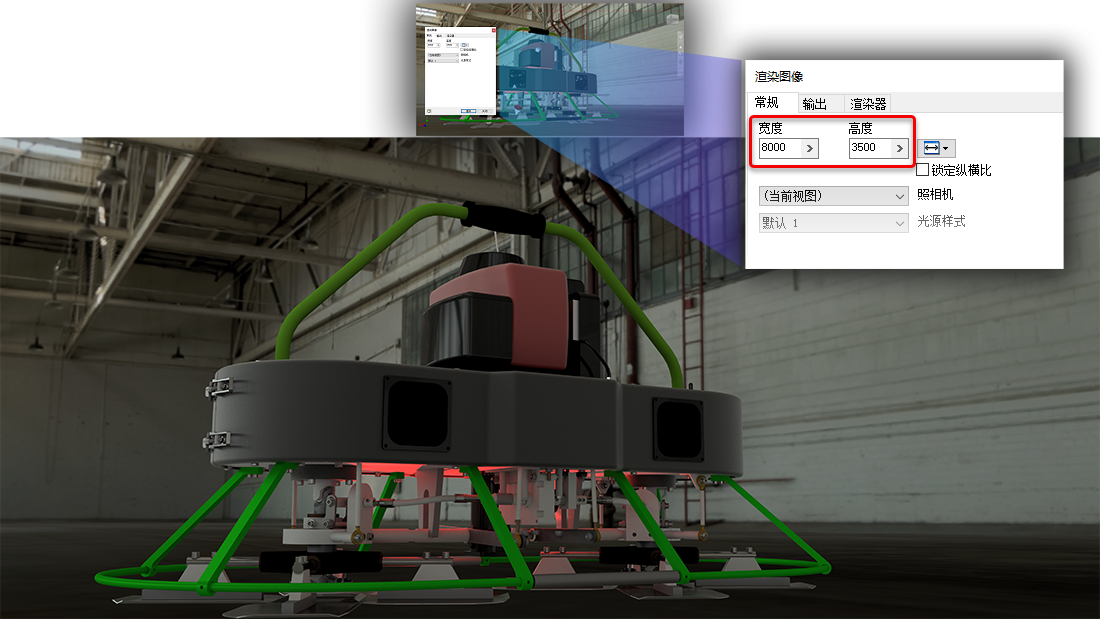
有关详细信息,请参见创建渲染的图像。
- GPU 光线跟踪(预发布版)
- 支持 IBL 背景
GPU 光线跟踪现在支持使用 IBL 背景进行渲染。

有关详细信息,请参见环境图像增强功能。
- “光线跟踪”对话框
“光线跟踪”对话框已得到改进,以阐明所显示选项的用途。

- GPU 螺纹渲染
GPU 光线跟踪现在可渲染螺纹外观。
 注: 对于 AMD GPU,在等待更新的驱动程序时,贴图和螺纹渲染将被禁用。
注: 对于 AMD GPU,在等待更新的驱动程序时,贴图和螺纹渲染将被禁用。
有关详细信息,请参见 GPU 光线跟踪(预发布版)详细信息。
- 支持 IBL 背景
- 快捷键改进
现在,“J”键被指定为一个快捷键,用于在部件、焊接件和运动仿真中启动“放置联接”命令。

部件剖视图

